Hoe een ERR_NAME_NOT_RESOLVED fout in Google Chrome
een van de meest vervelende dingen bij het openen van een website is het krijgen van een fout in uw browser en dus geen toegang tot een webpagina. Dat kan om verschillende redenen gebeuren. Als u een website wilt openen, typt u de domeinnaam meestal in de adresbalk van uw browser, waarna DNS-servers (Domain Name System) de rest afhandelen. Dit proces heet domain name resolution.
als de browser de domeinnaam niet kan oplossen, krijgt u een fout bij het oplossen van DNS-domeinnamen. In Google Chrome, ziet u een ERR_NAME_NOT_RESOLVED foutmelding weergegeven op uw scherm wanneer dat gebeurt. Ontdek wat deze fout kan veroorzaken en hoe u deze kunt oplossen in Google Chrome.
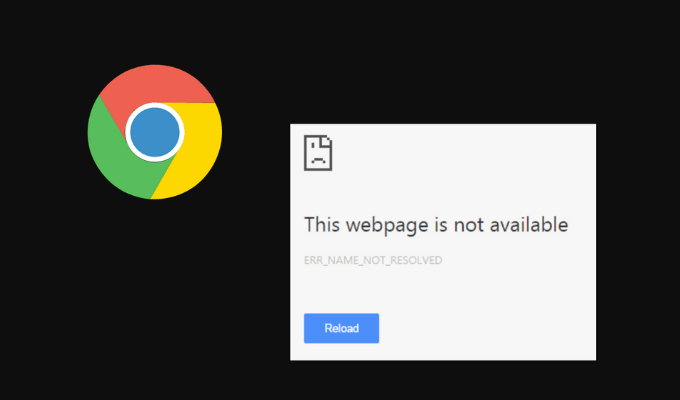
wat ERR_NAME_NOT_RESOLVED betekent
in eenvoudige woorden, zult u de ERR_NAME_NOT_RESOLVED fout zien wanneer u een website niet kunt openen in Chrome. Het eerste ding om te controleren is of de site is down voor iedereen of alleen u. Het kan zijn dat de DNS-ingangen van het domein verkeerd zijn geconfigureerd op de server, in welk geval er niets is wat je kunt doen.
in technische termen betekent ERR_NAME_NOT_RESOLVED dat de browser de domeinnaam niet kon vinden. Elk domein op het internet heeft een name server, en uw DNS is verantwoordelijk voor het oplossen van domeinnamen.
domeinnaamresolutie is een proces waarbij de websitenaam die u in uw browser intypt, wordt omgezet in het IP-adres van de site. Het IP-adres wordt dan gekoppeld aan de lijst met websites op de nameserver. Wanneer u het foutbericht in uw browser ziet verschijnen, betekent dit dat Chrome het IP-adres dat overeenkomt met de domeinnaam van de website die u in de zoekbalk hebt getypt, niet kon detecteren. Omdat het IP-adres nodig is om een verbinding met de webserver tot stand te brengen, kunt u de webpagina niet openen als Chrome deze niet kan detecteren.
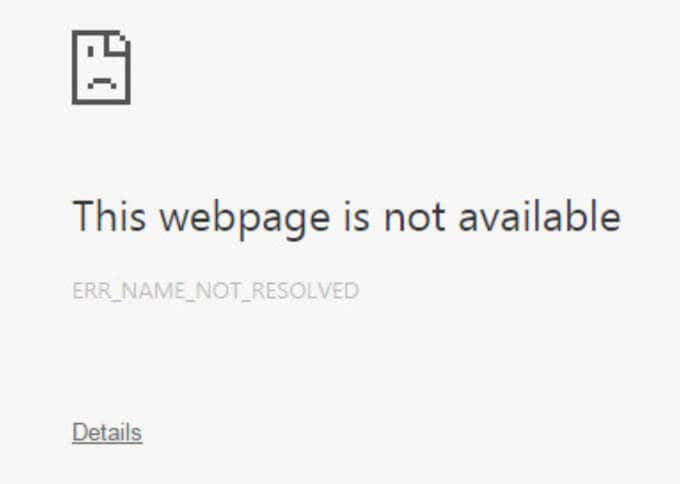
u kunt deze fout tegenkomen, ongeacht op welk apparaat u Google Chrome gebruikt: uw smartphone of uw computer. Deze fout kan ook worden weergegeven in andere browsers als uw DNS niet in slaagt om de domeinnaam van de site die u probeert te openen op te lossen.
Wat veroorzaakt een ERR_NAME_NOT_RESOLVED fout in Google Chrome?
er zijn tal van redenen voor deze fout om op te duiken in Google Chrome. Een DNS – domeinnaamomzetting kan mislukken omdat de DNS-server tijdelijk niet beschikbaar is. Dezelfde fout kan worden veroorzaakt door de gegevens in de cache van uw browser. Dit kan bijvoorbeeld gebeuren wanneer de browser een DNS-query probeert te beantwoorden met een adres in de cache, maar het adres is gewijzigd sinds de laatste keer dat u de website bezocht.

andere oorzaken voor de ERR_NAME_NOT_RESOLVED fout zijn onjuist geconfigureerde internetinstellingen, Chrome voorspelling service, een probleem van de website DNS, of malware op uw computer. Het kan ook een gevolg zijn van een andere misconfiguratie op uw computer of uw router. Als u slechts de fout op één apparaat of gewoon op uw lokale netwerk krijgt, probeer dan de onderstaande oplossingen.
een ERR_NAME_NOT_RESOLVED-fout
wanneer u de foutmelding voor het eerst ziet verschijnen in Chrome, kunt u niet precies bepalen wat de oorzaak is. Daarom is er geen universele oplossing om het op te lossen. We raden proberen alle van de volgende methoden een voor een om te zien welke is de geschikte oplossing voor u.
herstart uw Router
als het een probleem van uw netwerk is dat de ERR_NAME_NOT_RESOLVED-fout in Google Chrome veroorzaakt, moet u beginnen met het oplossen van problemen met uw netwerkverbinding door uw router opnieuw op te starten. Zelfs als u de internetverbinding controleert en het ziet er prima uit, kan het nog steeds uw router zijn die het probleem veroorzaakt.
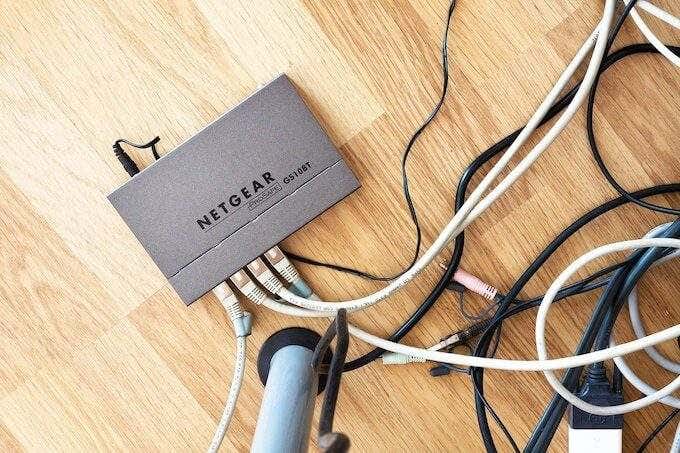
als u het netwerkapparaat wilt herstarten, koppelt u uw router af en houdt u deze gedurende ten minste 30 seconden losgekoppeld van de stroomvoorziening. Sluit vervolgens uw router opnieuw aan op de voeding en wacht tot het internetlicht groen wordt. Daarna, proberen om dezelfde website te openen en te zien of dat het probleem opgelost.
Browsegegevens wissen
wanneer u een website bezoekt, slaat Google Chrome standaard gegevens over deze website op. Deze gegevens in de cache helpen om webpagina ‘ s sneller te laden de volgende keer dat u besluit om ze te bezoeken. Hoewel het een handige functie is, kunnen deze bestanden in de cache verouderde informatie hebben en het kan ook de oorzaak zijn van de ERR_NAME_NOT_RESOLVED fout. Het wissen van uw browsergegevens kan dit probleem oplossen.
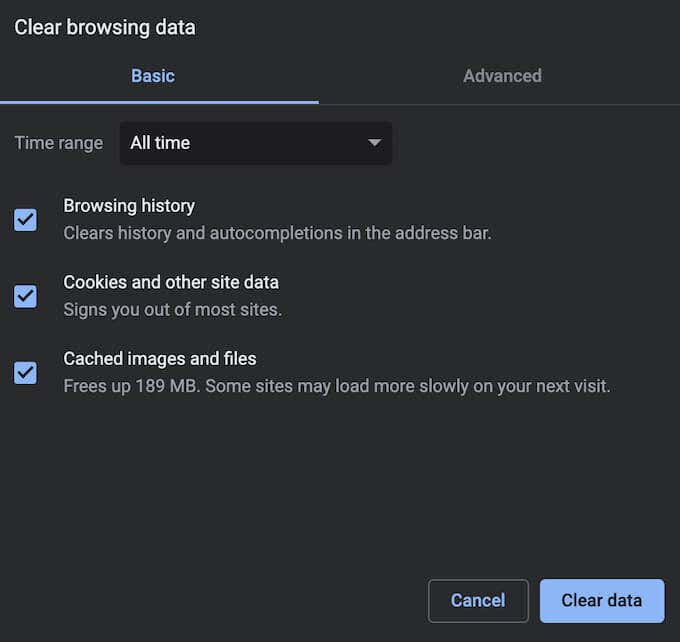
om uw browsegegevens te verwijderen, opent u het Google Chrome-Menu (drie verticale stippen in de rechterbovenhoek van het scherm) en volgt u het pad Meer hulpmiddelen > Browsegegevens wissen. Nadat u uw browser cache te wissen, proberen om de webpagina opnieuw te laden en te zien of het probleem is opgelost.
wis uw DNS-Cache
als u na het wissen van uw browser-cache nog steeds dezelfde fout krijgt, probeer dan ook uw DNS-cache te wissen. Dit proces wordt ook wel een DNS flush genoemd.

afhankelijk van welk apparaat u Google Chrome gebruikt, zijn er verschillende methoden die u kunt gebruiken om uw DNS-instellingen door te spoelen. U kunt dit doen met behulp van de opdrachtprompt op Windows en Terminal op Mac. Nadat u klaar bent, probeert u de webpagina opnieuw te laden en te zien of de fout weer verschijnt.
Wijzig DNS-adres
als de vorige methoden niet werkten, kunt u handmatig een nieuw DNS-serveradres toewijzen op uw apparaat. In Windows kunt u uw DNS-server wijzigen met de opdrachtprompt.
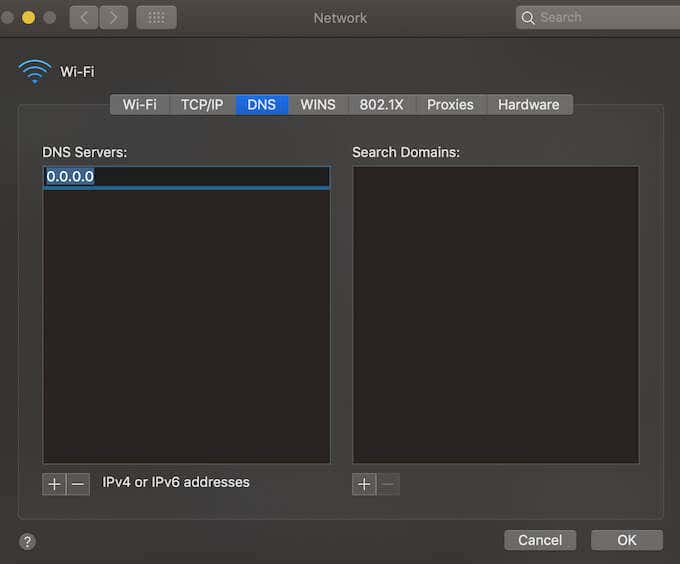
om het DNS-adres op de Mac te wijzigen, volgt u de Systeemvoorkeuren > netwerk > Geavanceerd > DNS. Selecteer vervolgens het pictogram + en voeg een nieuwe DNS-server toe. Er zijn veel gratis DNS-servers die er zijn. Bijvoorbeeld, u kunt proberen met behulp van GoogleDNS en kijk of het helpt u de gewenste webpagina te openen. Voer 8.8.8.8 en selecteer OK om de wijzigingen toe te passen.
Chrome Preload Pages
Google Chrome heeft een Preload pages-functie die uw browser versnelt dankzij snellere laadtijden. Het werkt op dezelfde manier als de gegevens in de cache van uw browser en verzamelt informatie met betrekking tot links op de website die u momenteel surft. Als u op een van deze links klikt, laden ze sneller dankzij de gegevens die Chrome al heeft verzameld.
het vooraf laden van pagina ‘ s in Chrome is een voorspellingsfunctie, maar het kan ook de fout ERR_NAME_NOT_RESOLVED veroorzaken. Om het op te lossen, probeert u de preload pages-functie uit te schakelen.
om het uit te schakelen, volgt u de onderstaande stappen.
- Open het Google Chrome-Menu.
- Volg de padinstellingen > Privacy en veiligheid > Cookies en andere sitegegevens.
- Schakel de Preload-pagina ‘ s uit voor sneller bladeren en zoeken.
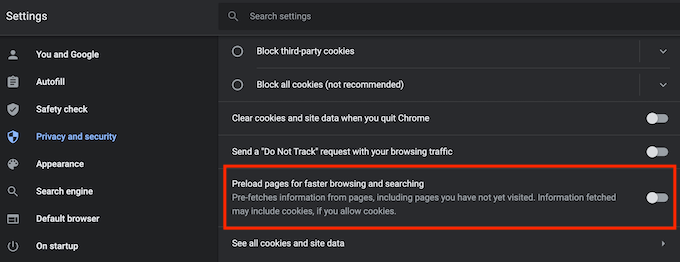
Probeer nu de webpagina opnieuw te openen om te zien of dit het probleem heeft opgelost.
Controleer uw Computer op Malware
net als veel andere internetproblemen kan de ERR_NAME_NOT_RESOLVED-fout worden veroorzaakt door kwaadaardige software op uw apparaat. Een virus kan uw DNS-server configuraties te veranderen, uw browser geschiedenis, gegevens in de cache, of knoeien met de domeinnaam resolutie op een andere manier.
als u vindt dat geen van de bovenstaande methoden om deze fout op te lossen werkte in Google Chrome, probeer dan uw apparaat te scannen op malware. Gebruik dan een van de removal tools om zich te ontdoen van virussen en kwaadaardige software voor een goede.
Schakel uw antivirussoftware
tijdelijk uit het is mogelijk dat uw anti-malwaresoftware of firewallblok de toegang tot bepaalde websites blokkeert en de fout ERR_NAME_NOT_RESOLVED veroorzaakt. U kunt controleren of dat het geval is door uw antivirus tijdelijk uit te schakelen. Nadat je het uitschakelt, controleer of dat het probleem oplost.
als het u dan lukt om de webpagina te openen, is het raadzaam om uw huidige antivirussoftware te verwijderen en over te schakelen naar een andere anti-malware-client. Als je ook een VPN of een firewall gebruikt, kun je ook proberen ze uit te schakelen om te zien of dat de fout oplost.
verschillende fouten in Google Chrome
wanneer u een browser lange tijd gebruikt, kunt u andere foutmeldingen tegenkomen zoals ERR_CACHE_MISS, uw verbinding is niet privé, pagina reageert niet, en anderen. Het krijgen van een van deze is vervelend als het onderbreekt uw werk en vereist tijd om op te lossen. Gelukkig zijn de meeste van deze fouten gemakkelijk op te lossen.
als u uw surfervaring verder wilt verbeteren, bekijk dan de beste Chrome-vlaggen en hoe u deze kunt inschakelen in uw browser.




